Čas je, da svoji naslednji fotografiji dodate več globine in vzdušja. V tem vodiču se boste naučili, kako ustvariti privlačno odražanje v očalih, ki spominja na stil „Preacher“. Videli boste, kako lahko z enostavnimi orodji v Photoshopu dosežete osupljive efekte, ne da bi pri tem izgubili potrpljenje.
Najpomembnejši zaključki
- Kako v očala dodati rumeno barvo.
- Uporaba pametnih objektov za učinkovito urejanje.
- Uporaba filtrov za ustvarjanje realističnega učinka.
- Nasveti za uporabo čopičev za več ustvarjalne svobode.
Podroben vodič
1. Priprave in barvni madež
Najprej potrebujete osnovo za svoj učinek. V svojem prejšnjem projektu sem že ustvaril rumeno piko, ki jo želim dodati v očala. Prepričajte se, da je ta točka ustvarjena kot pameten objekt, da jo boste lahko kasneje enostavno uredili. Lahko dvakrat kliknete na pameten objekt, da začnete urejanje.
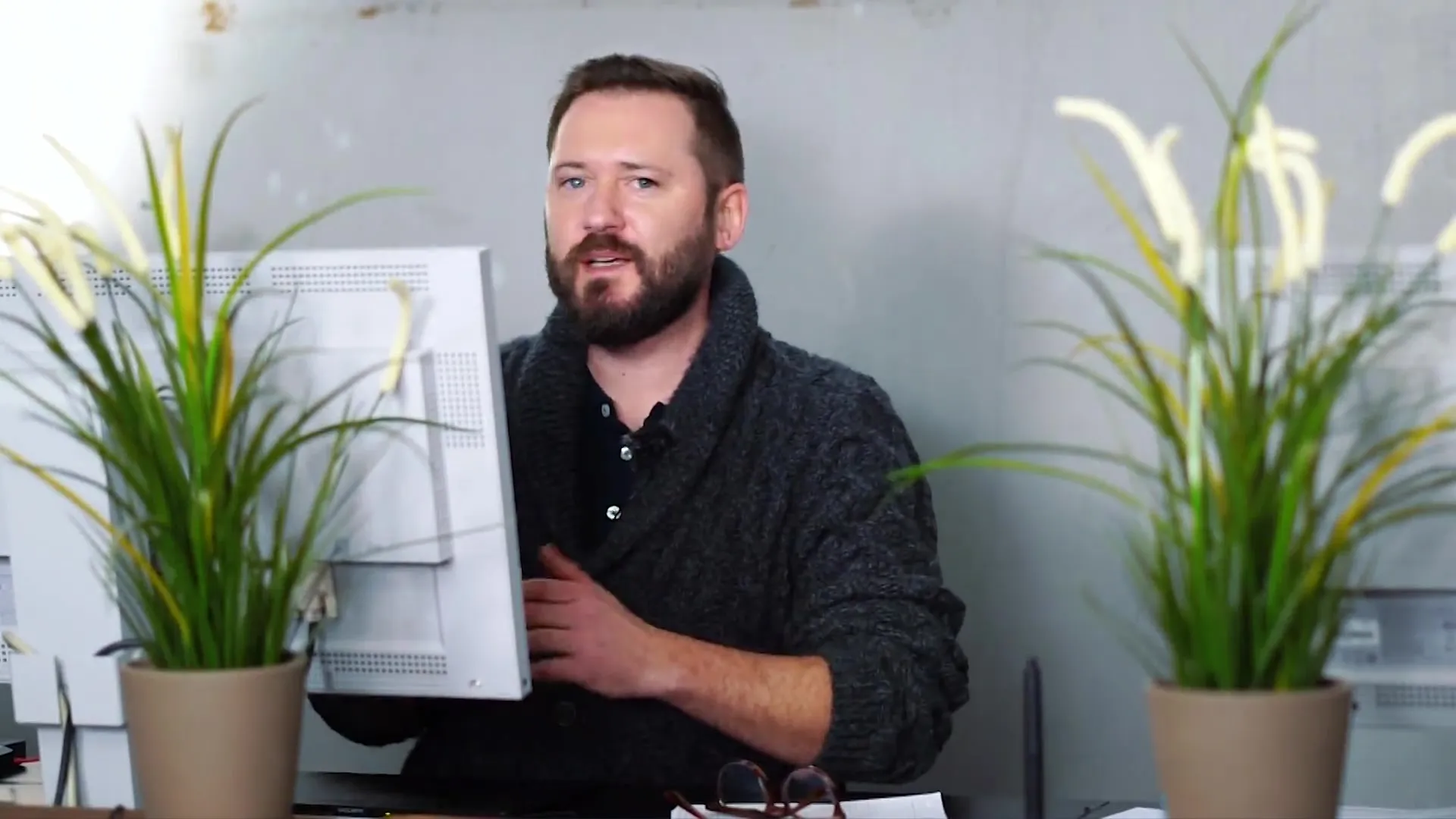
2. Prilagoditve barvnega madeža
Ko ste v pametnem objektu, izberite rumeno barvno ploskev. Tako boste dosegli želeni barvni madež. Da točki dodate več globine, dodajte zunanji sijaj. Pojdite na učinek „Sijaj navzven“ in izberite rdečo barvo. Pazite, da je prosojnost nastavljena na 100 %, da sijaj pride do izraza.
3. Uporaba čopičev
Zanimiv način je uporaba čopičev za generiranje oblakov, ki se prav tako odražajo v očalih. Prenesite čopič in ga uporabite na rdeči barvni ploskvi. Ne pozabite uporabiti maske za rezanje, da se učinek pojavi tam, kjer ga želite imeti. S tem korakom bo odraz v očalih videti bolj živahen.
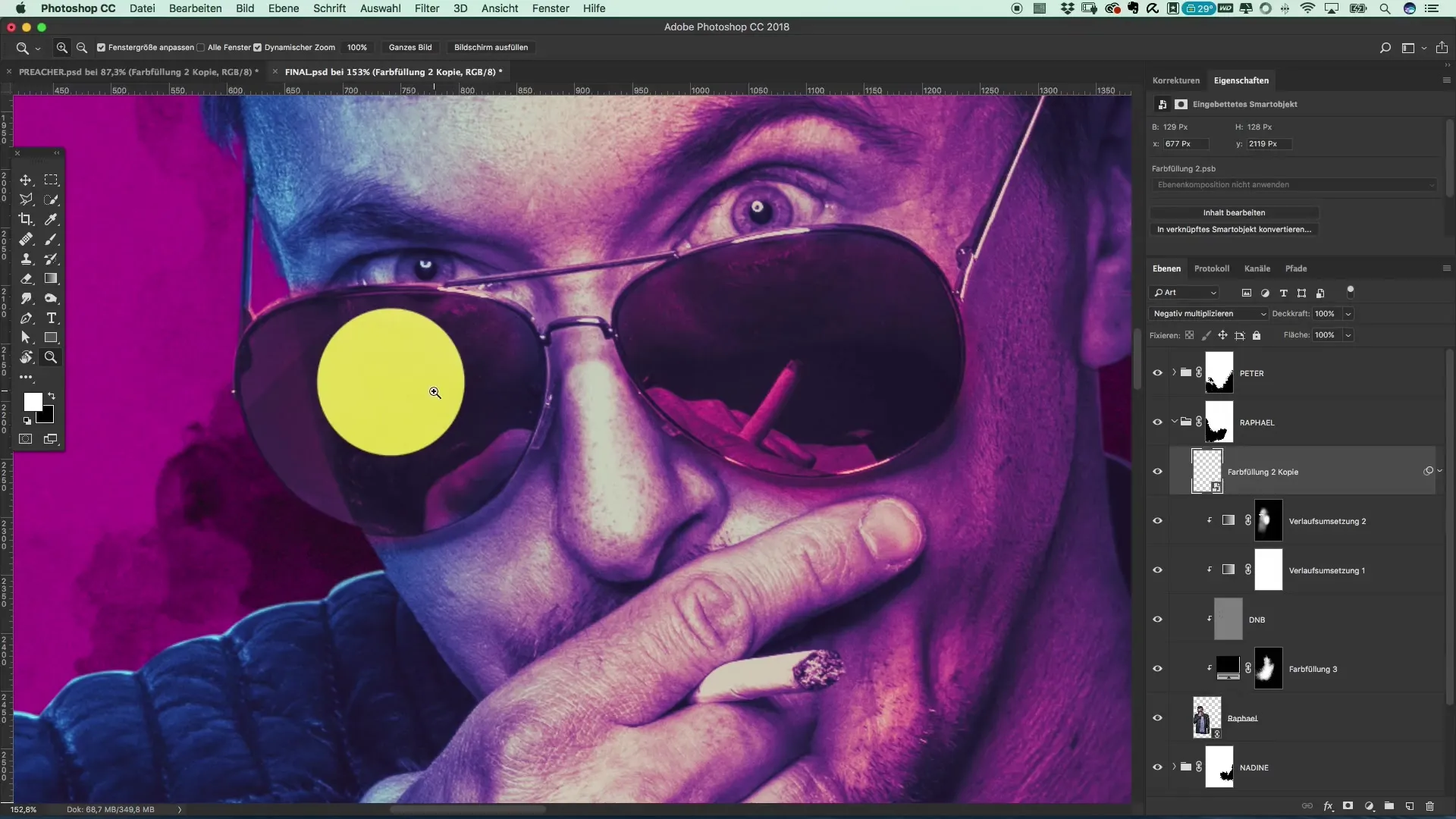
4. Pozicioniranje sonca
Zdaj, ko imate barvni učinek, je čas, da integrirate sonce v sliko. Postavite ga v zgornji kotiček vaše scene in ne pozabite, da ga boste kasneje podvojili. To pomaga pri ustvarjanju harmonične slike, ki ohranja ravnotežje med obema stranema vaše plakate.
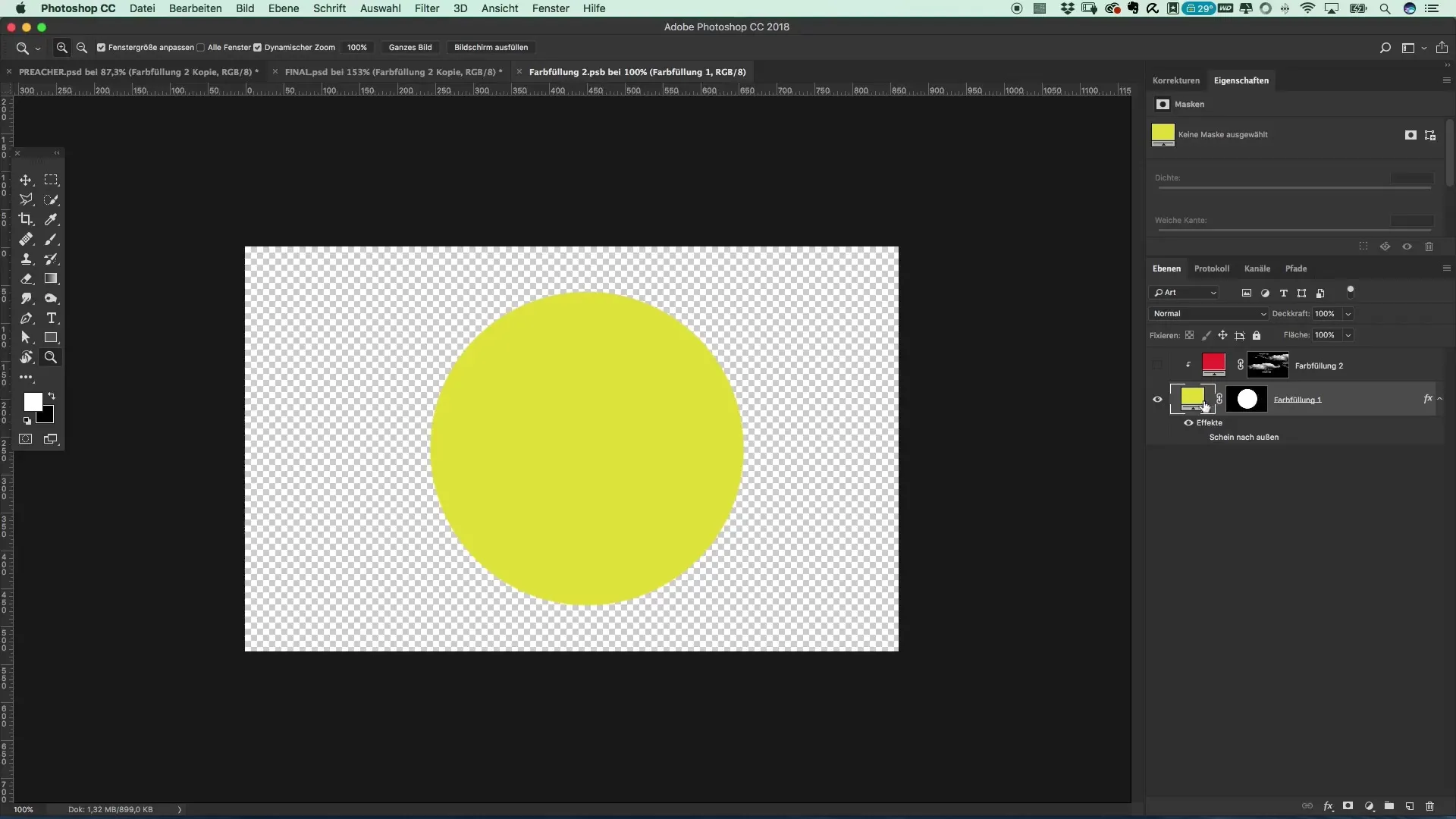
5. Avtentičnost s filtri
Za bolj realistično prikazovanje bi morali na sonce uporabiti nekaj filtrov. Spremenil sem način izpolnjevanja v „negativno pomnožiti“, da bi omilil sijaj. Ta korak je ključen, da sonce izgleda manj agresivno in bolj realistično.
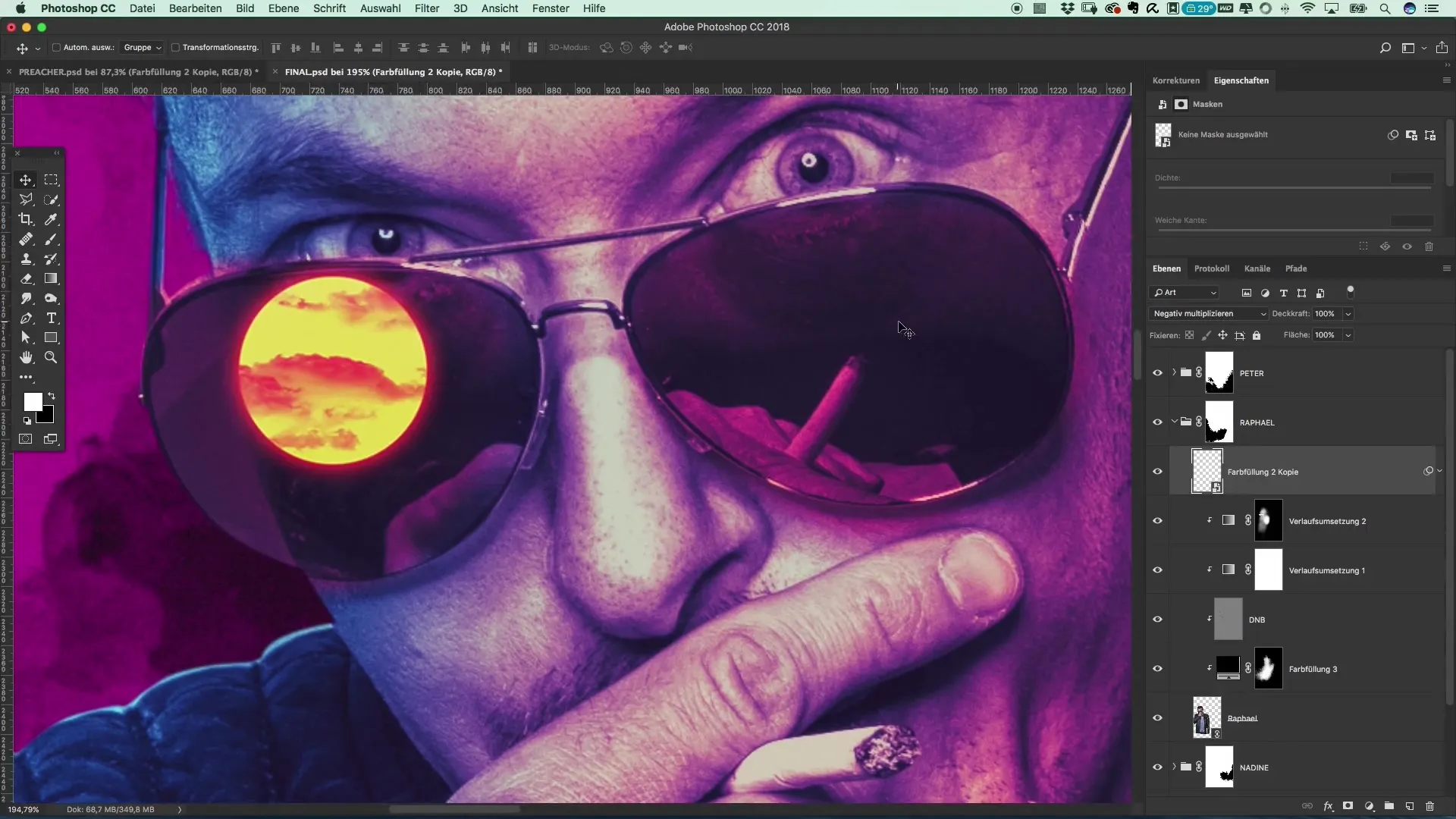
6. Uporaba filtra za zameglitev
Še ena pomembna točka za avtentičen videz je uporaba filtra za zameglitev. Pojdite na „Filter“ -> „Filter zameglitve“ in nastavite rahlo zameglitev okoli 1,4. Tako bo slika na splošno bolj harmonična.
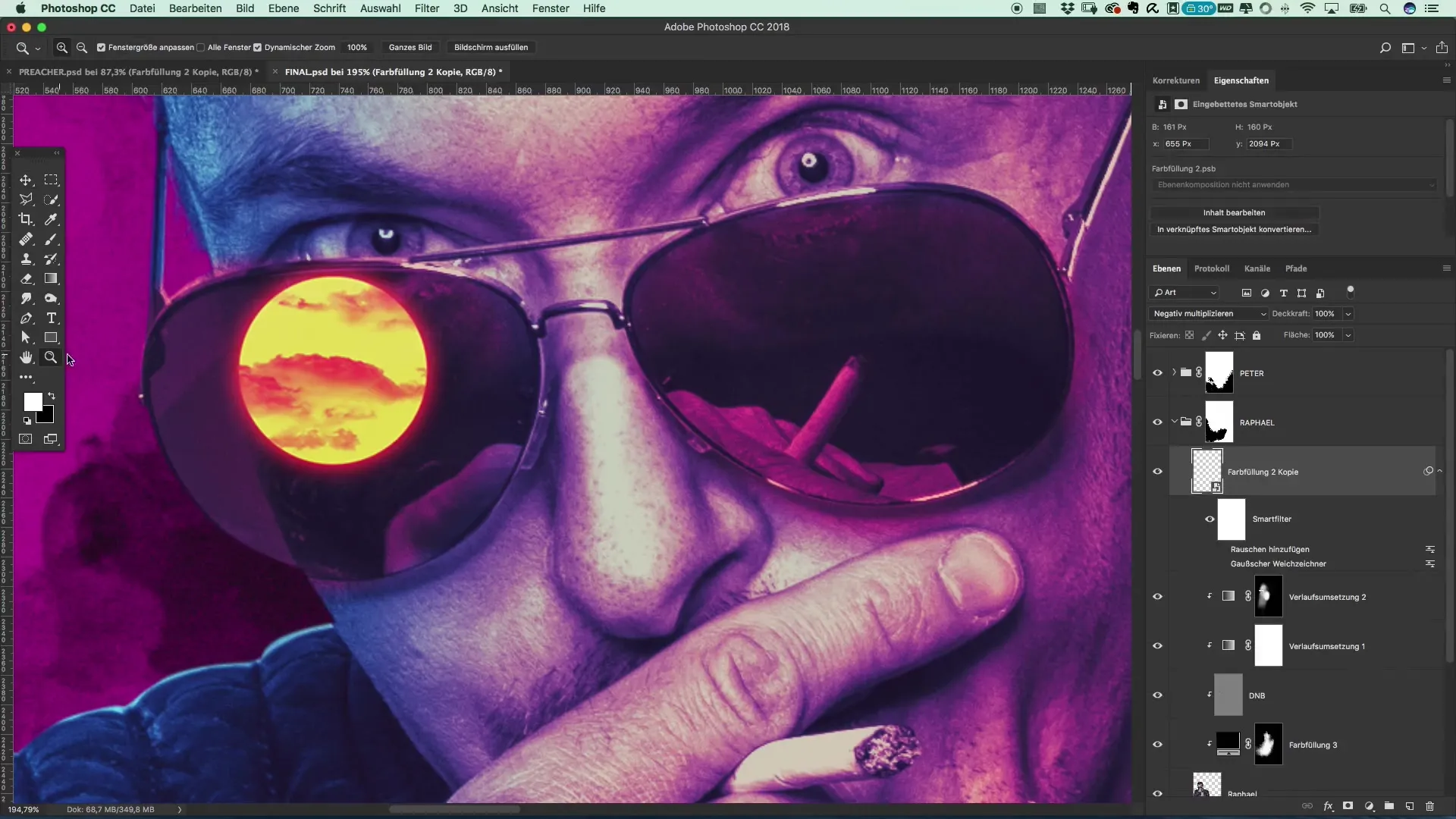
7. Dodajanje šuma
Da celotna kompozicija ne deluje tako sterilno, je pomembno dodati nekoliko šuma. Uporabite filter „Dodaj šum“ z močjo 3. To dodaja sliki potrebno harmonijo in naredi sonce bolj verjetno.
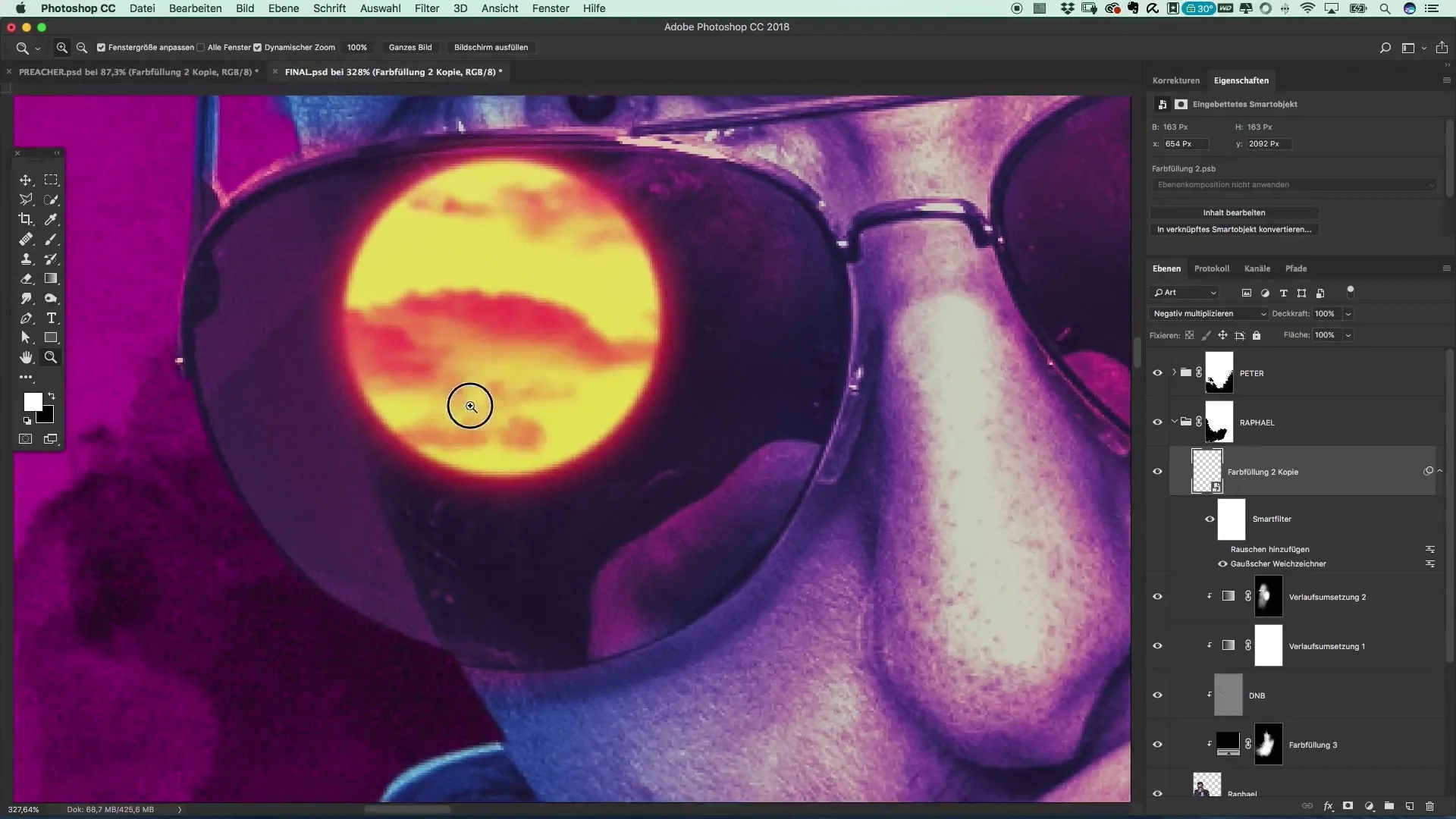
8. Podvojitev in grupiranje
Zdaj lahko preprosto podvojite sonce in ga premaknete na drugo stran slike. Obe plasti sonca postavite v skupino, da izboljšate organizacijo svojega delovnega prostora. Ne pozabite poimenovati skupine, na primer „očala“.
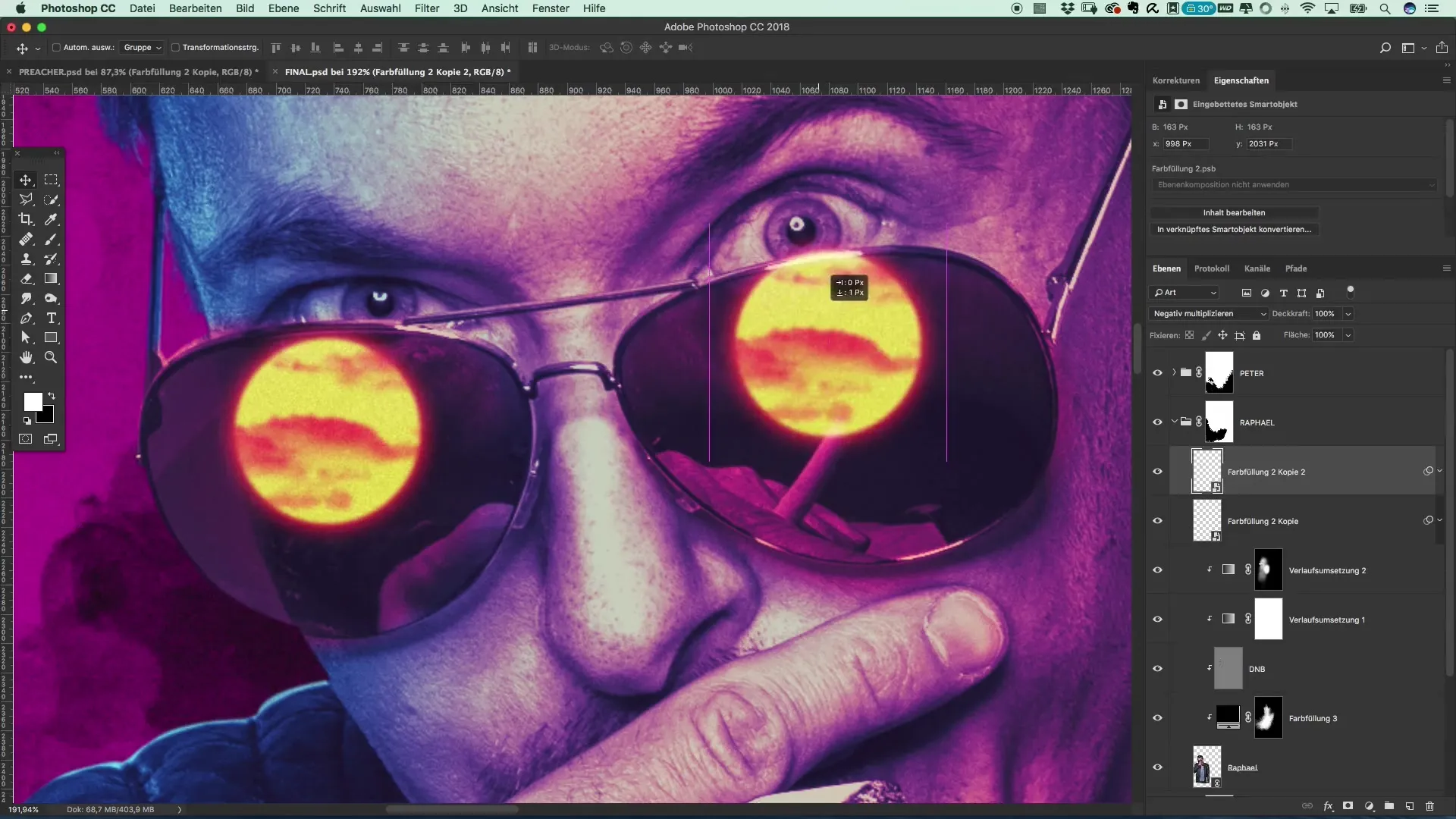
9. Fine-tuning maske
Na koncu bi morali morda prilagoditi problematična mesta, kot je odvečno svetlo. Uporabite masko z 100 % črne barve, da potemnite svetla mesta. Poskrbite, da boste delali s čopičem z nizko trdoto in srednjo velikostjo, da dosežete mehak rob.
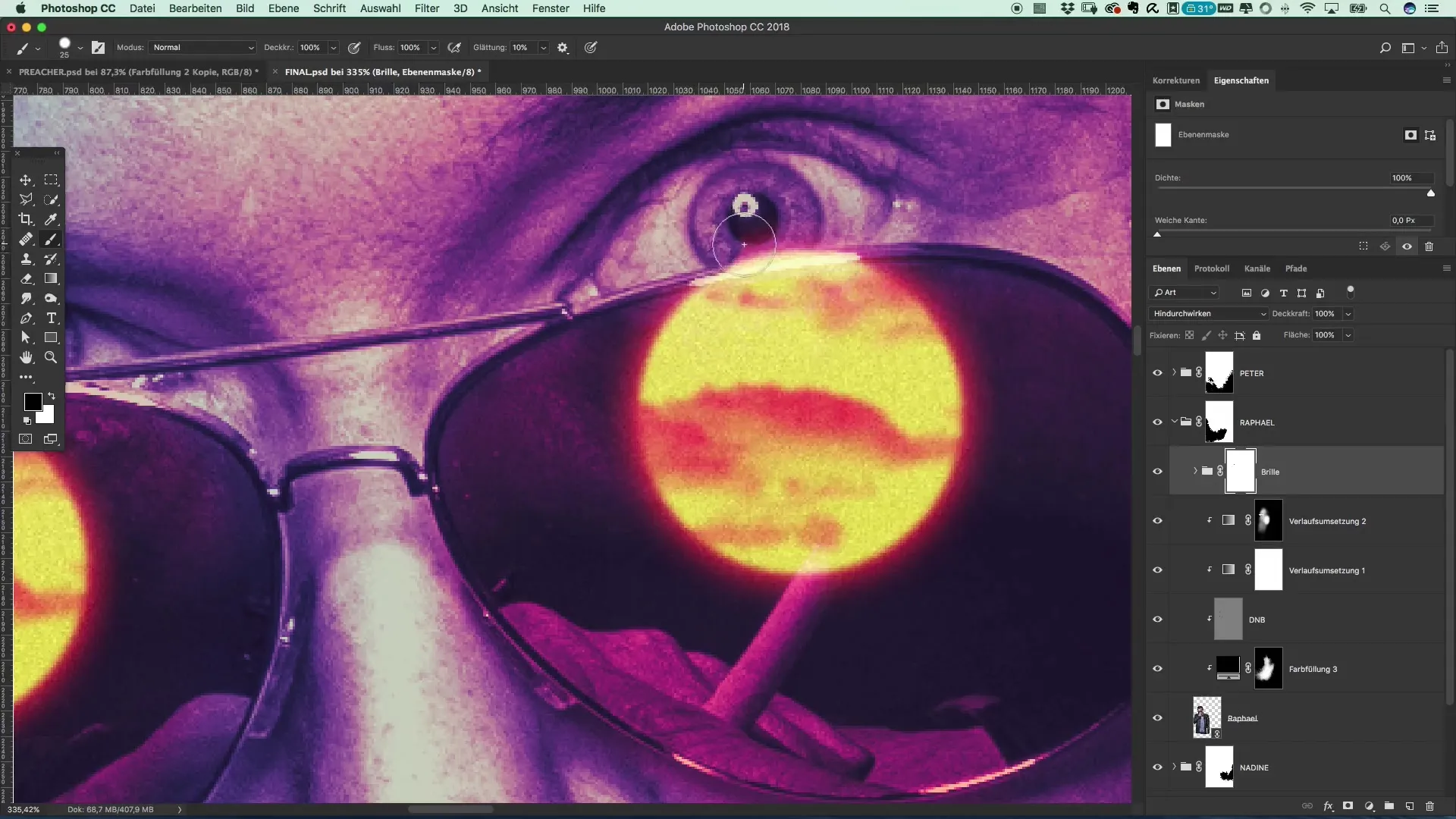
10. Končne prilagoditve
Zadnji dotik je, da odraz potegnete v očala, tako da se optimalno prilagodi motivu. S temi pametnimi objekti imate tudi prilagodljivost, da kadar koli naredite prilagoditve, bodisi več šuma bodisi mehkejše robove.

Povzetek – Filmski plakat v slogu Preacher – Podroben vodič za odražanje v očalih
Z uporabo zgoraj omenjenih tehnik ste zdaj spoznali, kako s preprostimi sredstvi v Photoshopu ustvariti realistično odražanje v očalih. Uporabite efekte in orodja ustvarjalno, da bodo vaši plakati zanimivi in privlačni.
Pogosto zastavljena vprašanja
Kako uporabljam pametne objekte v Photoshopu?Pametni objekti vam omogočajo, da plasti urejate nedestruktivno, tako da so prilagoditve vedno lahko razveljavljene.
Kako lahko prilagodim učinke in filtre v Photoshopu?Z dvojno klikom na ustrezno plast lahko kadar koli spremenite uporabljene učinke.
Kateri čopič bi moral uporabiti za oblake?Izberite čopič, ki je mehak in puhast, da dosežete najboljši učinek.
Ali potrebujem posebne filtre za učinek zameglitve?Ne, standardni „filter zameglitve“ v Photoshopu zadostuje za dosego mehkega videza.
Kako omilim agresivne barve v svoji ilustraciji?Z spremembo načina izpolnjevanja v „negativno pomnožiti“ lahko uravnotežite agresivne barve.


